Thẳng thắn mà nói, kỹ năng tổ chức của tôi rất tệ. Tôi không thể nhớ nổi bao nhiêu lần mình đã cố gắng tạo ra một cấu trúc thư mục ngăn nắp với hy vọng duy trì trật tự trên thiết bị, nhưng rồi mọi thứ nhanh chóng biến thành mớ hỗn độn. Một phần lỗi là do các tệp tải xuống và đường dẫn tự động (mặc dù tôi biết mình có thể tùy chỉnh chúng, nên lỗi cũng một phần do tôi). Với vai trò là một nhà báo, tôi thường phải xử lý vô số thông tin: thông cáo báo chí, ảnh chụp màn hình, hình ảnh chính và đủ thứ khác mà bạn có thể nghĩ đến. Tôi cố gắng giữ chúng ở một nơi, nhưng cuối cùng chúng lại nằm rải rác trên màn hình desktop, trong thư mục Documents, và đôi khi cả Downloads. Nếu trình duyệt của tôi “đỏng đảnh” một chút, chúng có thể kết thúc trong một thư mục con sâu tít tắp mà tôi không bao giờ tìm thấy nữa.
Đó là lúc Double Commander xuất hiện. Lấy cảm hứng từ Total Commander nổi tiếng hơn, ứng dụng này là một trình quản lý tệp hai ngăn (dual-pane file manager) mạnh mẽ, giúp tôi chinh phục hàng năm trời tệp tin ngẫu nhiên chỉ trong vài giờ. Nhờ Double Commander, tôi có thể dễ dàng tìm và xóa các tệp cũ, giải phóng một lượng đáng kể dung lượng ổ đĩa và giảm bớt sự lộn xộn kỹ thuật số trên thiết bị của mình. Miễn phí, đa nền tảng và mã nguồn mở, Double Commander đáp ứng mọi tiêu chí tôi tìm kiếm ở một phần mềm, và nó còn đi kèm vô số tính năng bổ sung hữu ích.
Phím tắt – “Vũ khí” bí mật giúp dọn dẹp tệp tin siêu tốc
Bỏ qua thao tác kéo-thả truyền thống, tận dụng sức mạnh phím tắt
Một trong những yếu tố yêu thích của tôi về Double Commander chính là số lượng phím tắt phong phú mà nó cung cấp. Mặc dù bạn vẫn có thể kéo và thả các tệp từ thư mục này sang thư mục khác, nhưng chức năng mặc định này chỉ sao chép tệp chứ không di chuyển chúng. Điều này có thể được thay đổi trong menu cài đặt, nhưng dành thời gian học các phím tắt sẽ tiết kiệm đáng kể thời gian hơn rất nhiều. Có hàng chục phím tắt khác nhau, nhưng một vài phím tắt cơ bản luôn được hiển thị trực tiếp trên màn hình. Ví dụ, F3 là “View” (Xem) và hiển thị số lượng tệp trong một thư mục cũng như tổng kích thước của nó. F4 kích hoạt chức năng “Edit” (Chỉnh sửa), cho phép bạn chỉnh sửa mã trong chương trình với công cụ tô sáng cú pháp tích hợp. F5 sao chép tệp, F6 di chuyển tệp, và cứ thế tiếp diễn.
Hệ thống phím tắt của Double Commander có nghĩa là bạn gần như không bao giờ cần dùng đến chuột trừ khi thực sự muốn. Mặc dù các phím tắt được thiết lập sẵn, bạn hoàn toàn có thể tùy chỉnh lại chúng theo ý thích. Ngoài ra, có rất nhiều chức năng hữu ích khác; CTRL + M là công cụ đổi tên hàng loạt, trong khi Alt + Shift + F9 giúp xác minh tính toàn vẹn của các tệp trong một thư mục – rất hữu ích khi bạn cần gỡ lỗi cài đặt. Các phím tắt có thể khác nhau đôi chút giữa các nền tảng, nhưng chúng đều dễ dàng cài đặt bất kể hệ điều hành bạn sử dụng.
Hỗ trợ đa dạng định dạng tệp: Mọi định dạng đều nằm trong tầm với
Ngay cả các loại thư mục “khó tính” cũng không thành vấn đề
Double Commander hỗ trợ một số lượng lớn các định dạng tệp khác nhau. Không có gì ngạc nhiên khi các loại tệp phổ biến (văn bản thuần túy, XML, tệp hình ảnh, v.v.) đều được hỗ trợ, nhưng nó cũng dễ dàng xử lý các kho lưu trữ như ZIP, TAR, GZ, BZ2, RAR và nhiều định dạng khác. Và bởi vì nó có thể xử lý việc giải nén, Double Commander khiến các ứng dụng như 7-Zip hoặc WinZip trở nên không cần thiết. Chắc chắn, việc giữ chúng lại có thể hữu ích (và chúng cũng không yêu cầu nhiều tài nguyên), nhưng đó là một cuộc thảo luận khác.
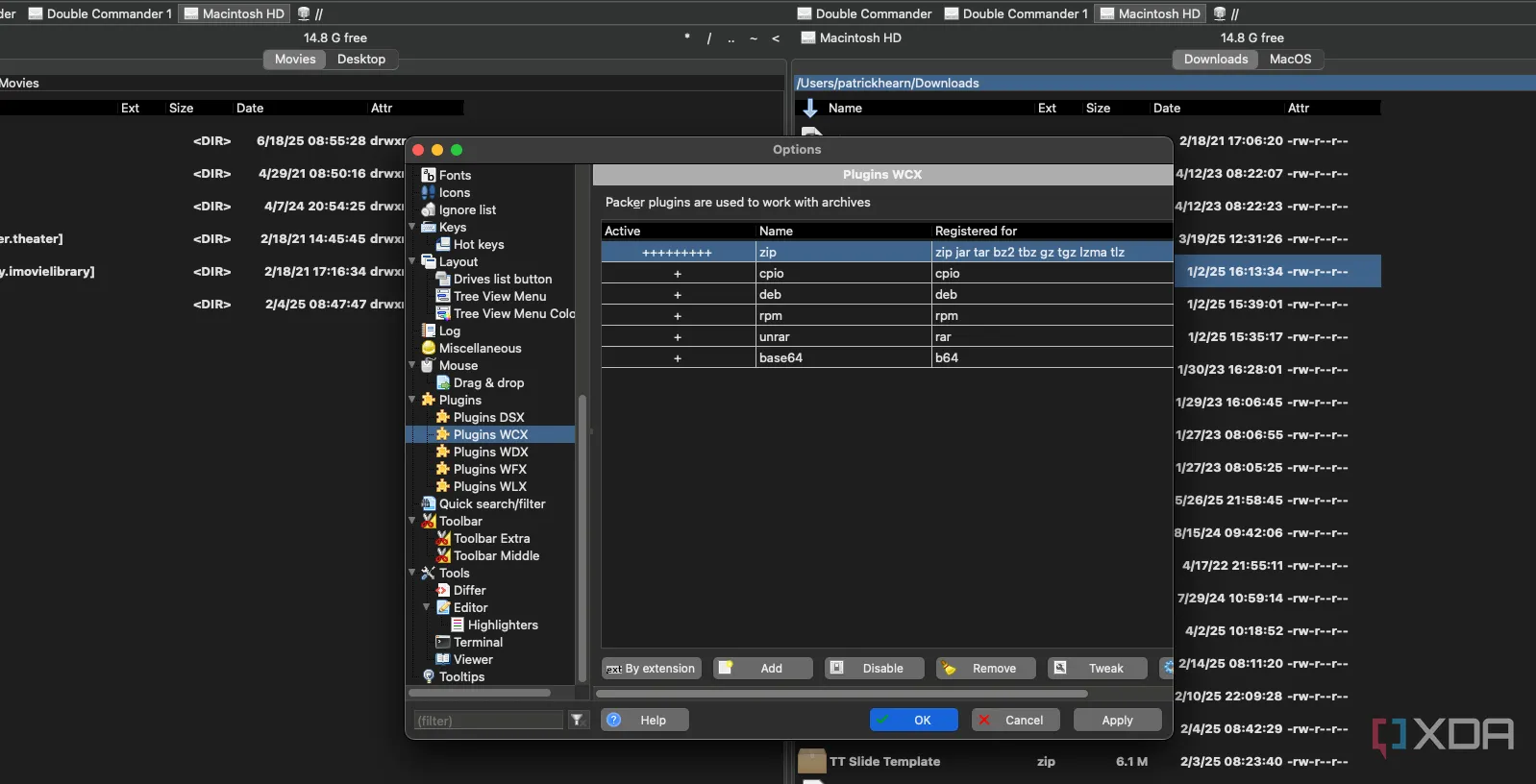 Double Commander hiển thị danh sách các định dạng tệp đa dạng và khả năng xử lý giải nén hiệu quả
Double Commander hiển thị danh sách các định dạng tệp đa dạng và khả năng xử lý giải nén hiệu quả
Nếu một loại tệp không được hỗ trợ theo mặc định, bạn có thể dễ dàng tìm thấy một plugin cung cấp hỗ trợ cần thiết. Có khá nhiều plugin Double Commander, bao gồm cả những plugin giúp tăng cường khả năng xem các loại tệp cụ thể. Ví dụ, có một plugin để xử lý định dạng Open XML và một plugin khác để xử lý dữ liệu Exif từ máy ảnh. Như thường lệ, GitHub có lẽ là nơi tốt nhất để tìm kiếm các plugin Double Commander. Ứng dụng này sử dụng API plugin của Total Commander, vì vậy nếu bạn đang sử dụng Double Commander trên Windows, bạn cũng có thể sử dụng các plugin từ Total Commander.
Trải nghiệm đồng nhất trên mọi nền tảng
Khả dụng trên Windows, macOS, Linux và FreeBSD
Tôi chủ yếu làm việc trên hai nền tảng: Windows và macOS. Chiếc MacBook Pro của tôi là máy làm việc chính, trong khi máy tính Windows gần như chỉ dùng cho chơi game (và vọc vạch phần mềm). Mặc dù máy tính để bàn Windows của tôi có ít tệp hơn nhiều so với MacBook Pro, Double Commander vẫn chứng tỏ sự hữu ích trong việc quản lý bộ sưu tập ROM khá lớn của tôi từ dự án thiết lập máy chơi game arcade tại nhà gần đây.
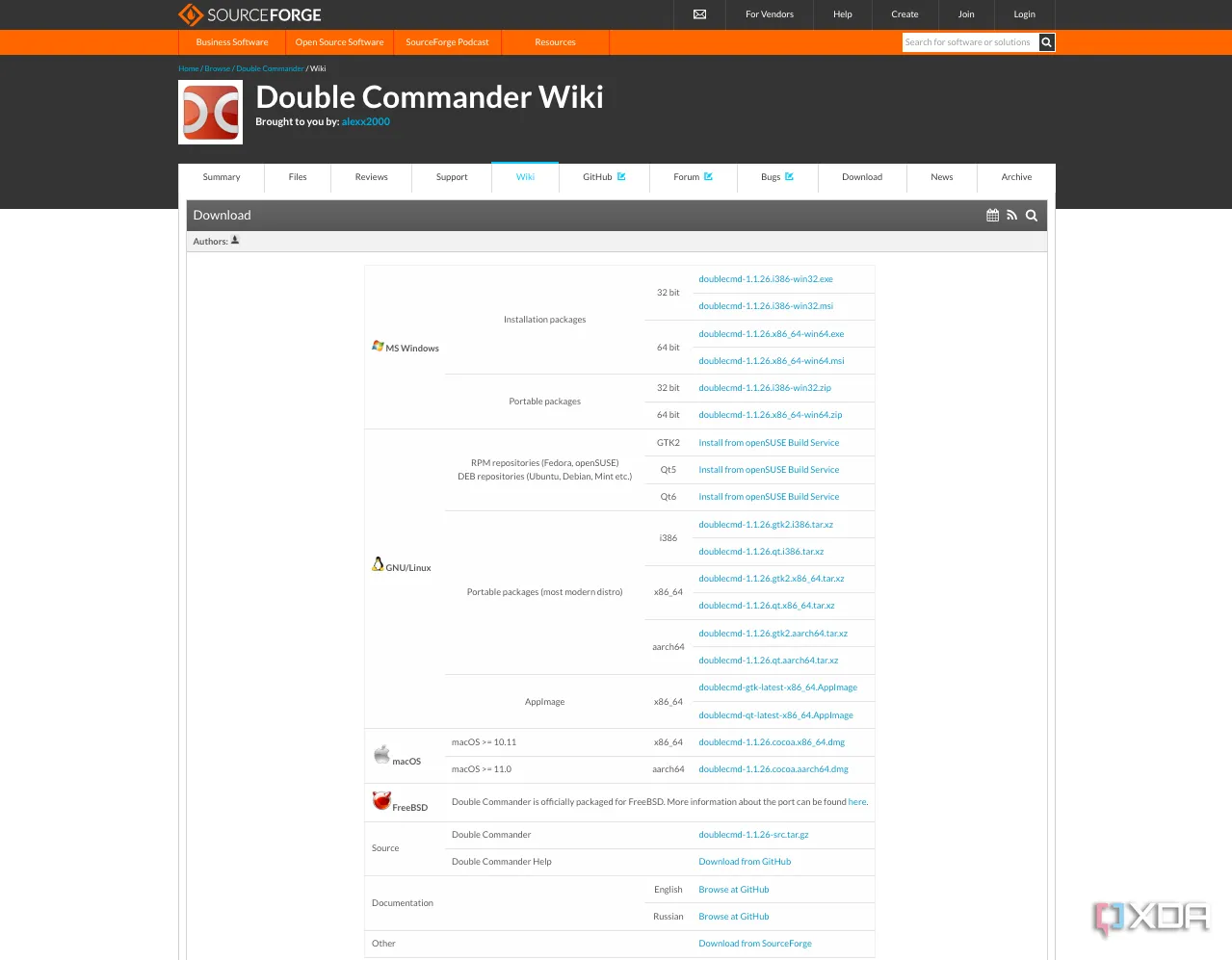 Double Commander hỗ trợ và hoạt động tương thích trên các hệ điều hành Windows, macOS, Linux và FreeBSD
Double Commander hỗ trợ và hoạt động tương thích trên các hệ điều hành Windows, macOS, Linux và FreeBSD
Mặc dù tôi không sử dụng Double Commander trên Linux hoặc FreeBSD, nhưng bố cục của nó trông gần như giống hệt nhau bất kể hệ điều hành. Điều này giúp người dùng dễ dàng làm quen và sử dụng, ngay cả khi bạn đang chuyển đổi giữa các thiết bị hoặc làm việc trong một môi trường định dạng không quen thuộc.
Giao diện “hoài cổ” và đường cong học tập ban đầu
Giao diện có phần lỗi thời nhưng vẫn mạnh mẽ
Điểm hạn chế chính của Double Commander là giao diện của nó trông giống như một sản phẩm từ cuối thập niên 90 hoặc đầu những năm 2000. Nó có vẻ ngoài của một ứng dụng “kinh phí thấp”, nhưng lại sở hữu một loạt tính năng khổng lồ, khiến người dùng mới có thể cảm thấy choáng ngợp. Có một đường cong học tập khá dốc, nhưng để nắm vững các tính năng cơ bản (và theo tôi là hữu ích nhất) thì không tốn nhiều thời gian. Giống như bất kỳ phần mềm mới nào, cách tiếp cận tốt nhất là bắt đầu từ những điều nhỏ và dần dần nâng cao. Tôi đã rất thích sử dụng Double Commander, và nó chắc chắn đã tiết kiệm cho tôi rất nhiều thời gian so với việc cố gắng sắp xếp các tệp trong các trình quản lý tệp mặc định của hệ điều hành.
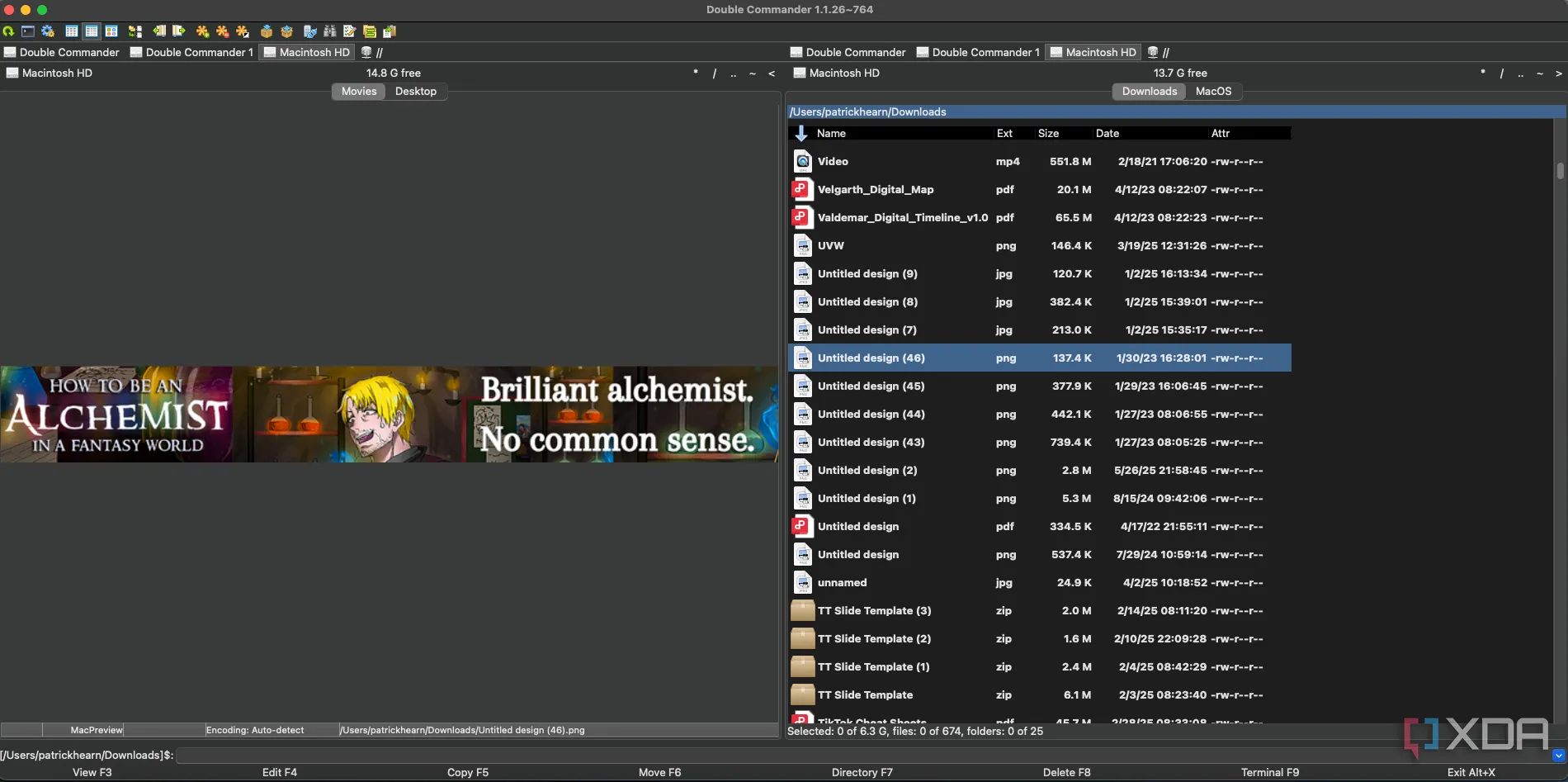 Giao diện người dùng của Double Commander mang phong cách cổ điển
Giao diện người dùng của Double Commander mang phong cách cổ điển
Cảm giác hoài niệm và hiệu suất ổn định
Vẻ ngoài cũ kỹ không làm giảm đi trải nghiệm sử dụng
Double Commander có thể trông hơi cũ kỹ, nhưng nó không hoạt động như vậy. Tôi chưa gặp bất kỳ vấn đề nào về việc ứng dụng bị treo, ngay cả khi di chuyển một số lượng lớn các tệp (kích thước lớn) cùng một lúc. Mặc dù có thể hơi khó khăn để học một số tính năng nâng cao hơn, đặc biệt khi tài liệu hướng dẫn còn khá lộn xộn và các cộng đồng hỗ trợ trực tuyến thường giả định tôi biết nhiều hơn những gì tôi thực sự biết, nhưng trải nghiệm tổng thể rất dễ chịu và nó chắc chắn đã thực hiện đúng những gì tôi mong đợi.
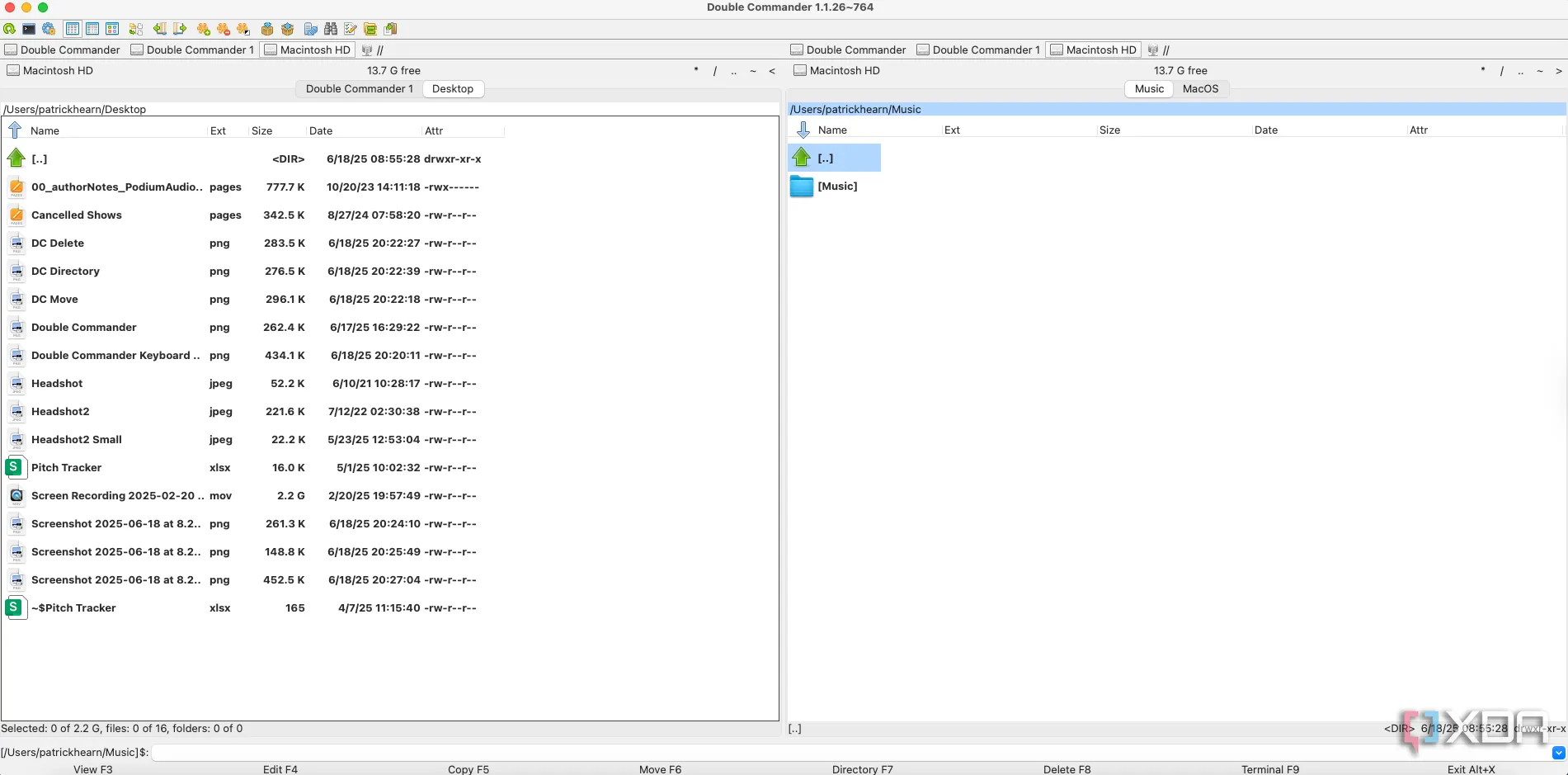 Thiết kế giao diện Double Commander gợi cảm giác hoài niệm về phần mềm cổ điển
Thiết kế giao diện Double Commander gợi cảm giác hoài niệm về phần mềm cổ điển
Double Commander sẽ là trình quản lý tệp ưu tiên của tôi trong một thời gian dài
Tôi thử nghiệm rất nhiều phần mềm để tìm kiếm một thiết lập hoàn hảo. Tôi vẫn chưa tìm thấy điều đó, nhưng Double Commander – dù không hoàn hảo – là một công cụ tuyệt vời để quản lý tệp nhanh chóng, ở cấp độ cao. Liệu tôi có sử dụng nó mãi mãi không? Có lẽ là không. Sẽ có điều gì đó mới xuất hiện và tôi sẽ tìm thấy một ứng dụng khác thu hút sự chú ý của mình trong một thời gian, nhưng hiện tại, Double Commander là một bước tiến vượt bậc so với Finder trên macOS hay File Explorer trên Windows.
Bạn đọc có thể tải xuống Double Commander tại Sourceforge.
